HTMLとCSSを知っている人
CSSで余白を作りたい場合、「margin」と「padding」を使用します。
「margin」は境界線の外側の余白を作る際に使用して、「padding」は境界線の内側の余白を作る際に使用します。
paddingとmarginが、どちらも余白を指定するCSSのプロパティだということは分かっても、非常に多くの方が混同してしまっています。
しかし実は、paddingとmarginがいったいどこの余白を設定しているかは図にすれば簡単に理解できます。
そこでこの記事では図解を交えて「margin」と「padding」をどのように使い分ければいいのかを分かりやすく解説していきます。
気になる方は是非最後まで読んで頂ければと思います。
目次
marginとpaddingとは? 覚え方・使い分けを解説!
まずはじめにpadding(パディング)とmargin(マージン)にはどのような役割があるのか見ていきましょう。
「margin」と「padding」は両方とも余白をつくるためのプロパティですが、余白を作る場所が異なります。
プロパティでは、セレクタで選んだ要素の色や背景の色などといった、「要素の特性」を表します。
今回の場合では、セレクタで選んだ要素の余白を作るという特性をpaddingとmarginを使って表します。
余白を作るという特性は同じでもpaddingとmarginには大きな違いがあります。
- margin:外側に余白を作る
- padding:内側に余白に作る
まずはmarginとpaddingとは何かボックスを用いてお話していきたいと思います。
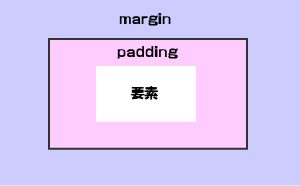
内側と外側の境界線となっているのが「ボーダー」と呼ばれるものです。
「ボーダー」の外側に余白を作るプロパティを「margin」と呼び、「ボーダー」の内側に余白を作るプロパティを「padding」と呼びます。
この段階ではピンときていなくても、実際に余白を作ってみるとわかることもあります。
ぜひここから読み進めていく中で、自分自身でもコードを書いてみてください。
HTML&CSS事典を欲しい方必見(kindle unlimitedだと無料で読めます)
HTMLとCSSを知っている人
本書はHTMLの要素(タグ)とCSSのプロパティを解説したリファレンスです。
開きやすく手元に置きやすいB6判で、タグやプロパティの内容をサッと調べることができます。
タグやプロパティの解説だけでなく、基礎知識編ではHTMLやCSSの仕様、記述方法に加え、文字参照、URLといったWeb制作者として不可欠な知識も解説しています。
また、読者特典として、本書で使用しているサンプルコードをダウンロードできます。
HTML&CSSを学びたい方必見
HTMLとCSSを知っている人
本書は、HTML5/CSS3を使ってモダンなサイトを制作するためのコーディングテクニックをハンズオン形式で学ぶ書籍です。
現在主流なWebページのデザインスタイル、「スタンダードレイアウト」「グリッドレイアウト」「シングルページレイアウト」を適用した3つのサイトを作りながら、各スタイルの特徴や使い分け、コーディングテクニックを学びます。
実際のWeb 制作の現場と同様に、サイトのデザインを基にして骨格を見極め、枠組みから中身までひと通りコーディングするというフローをなぞることで、HTML5/CSS3の実用的なコーディングスキルやテクニックを無理なく身につけることができます。
marginの使い方
marginで余白を設定・調整することによりコンテンツ間に適切な余白を設け、見やすさ・読みやすさを向上させることができます。
なお、marginは「領域間」の余白を調整します。
領域間余白とは、要素と要素の間やコンテンツ同士の間など、「要素のエリア外の余白」を指します。
「margin」を利用して上下左右をそれぞれ設定する場合と上下左右を一括設定する場合の2つの方法があります。
marginは「px」と「%」で指定することができます。
値は半角スペースで区切って複数設定することができます。
上下左右をそれぞれ設定する場合
| プロパティ名 | 説明 |
| margin-top | 上のマージン |
| margin-bottom | 下のマージン |
| margin-right | 右のマージン |
| margin-left | 左のマージン |
それでは上記のプロパティを利用してマージン設定をしていきましょう。
上のマージンを30px・下のマージンを30pxと設定したい場合、以下のようなソースコードとなります。
p {
margin-top: 30px;
margin-bottom: 30px;
}
上下左右を一括設定する場合
| プロパティ名 | 説明 |
| margin | 上下左右のマージン |
それでは上記のプロパティを利用してマージン設定をしていきましょう。
上のマージンを30px・下のマージンを30pxと設定したい場合、以下のようなソースコードとなります。
p {
margin: 30px 0 30px 0;
}
上下左右を一括設定できるmarginはプロパティ値を半角スペースで区切ることで上下左右自由に設定することができます。
marginの上下左右の設定方法は以下の通りです。
| marginの指定場所 | 指定例 |
| 上下左右 | margin: 30px; |
| 上下 左右 | margin: 30px 30px; |
| 上 左右 下 | margin: 30px 10px 30px; |
| 上 右 下 左 | margin: 30px 10px 30px 10px; |
各要素間でmarginで余白を設定している時、外部余白は足し算になるのではなくどちらか大きい方の余白が採用されることに注意してください。
例えば見出しのh2の下側にmarginが60px、文章のpタグの上側にmarginが30pxあるとします。
この場合h2タグとpタグの間に合計90px空くようなイメージがありますが、marginの相殺という特徴によって60pxしか余白が生まれません。
paddingの使い方
要素の余白を調整するには、paddingプロパティで調整幅を指定します。
paddingで余白を設定・調整することによりコンテンツ間に適切な余白を設けたり、文字の飾り付けやレイアウトを調整する際に重宝します。
なお、marginと違いpaddingは領域内の余白を調整します。
「padding」を利用して上下左右をそれぞれ設定する場合と上下左右を一括設定する2つの方法があります。
paddingは「px」と「%」で指定することができます。
値は半角スペースで区切って複数設定することができます。
上下左右をそれぞれ設定する場合
| プロパティ名 | 説明 |
| padding-top | 上のパディング |
| padding-bottom | 下のパディング |
| padding-right | 右のパディング |
| padding-left | 左のパディング |
それでは上記のプロパティを利用してマージン設定をしていきましょう。
上のパディングを30px・下のパディングを30pxと設定したい場合、以下のようなソースコードとなります。
p {
padding-top: 30px;
padding-bottom: 30px;
}
上下左右を一括設定する場合
| プロパティ名 | 説明 |
| padding | 上下左右のパディング |
それでは上記のプロパティを利用してパディング設定をしていきましょう。
上のパディングを30px・下のパディングを30pxと設定したい場合、以下のようなソースコードとなります。
p {
padding: 30px 0 30px 0;
}
上下左右を一括設定できるpaddingはプロパティ値を半角スペースで区切ることで上下左右自由に設定することができます。
paddingの上下左右の設定方法は以下の通りです。
| paddingの指定場所 | 指定例 |
| 上下左右 | padding: 30px; |
| 上下 左右 | padding: 30px 30px; |
| 上 左右 下 | padding: 30px 10px 30px; |
| 上 右 下 左 | padding: 30px 10px 30px 10px; |
【実践編】レンタルサーバーにファイルをアップロードしてみましょう!
HTMLやCSSで使ったファイルをレンタルサーバーにアップロードすることでインターネット上にWebサイトが公開されます。
今までローカル環境でしか見れなかったWebサイトがインターネット上に公開されるとわくわくしますよね!
余裕がある方はレンタルサーバーにファイルをアップロードしてみましょう。
無料お試し期間もあるので是非レンタルサーバーを利用して学習してみてはいかがでしょうか!?
HTMLとCSSを知っている人
月額100円程度で利用できるおすすめのレンタルサーバーとして以下のものがあげられます。
- ロリポップ!
⇒ 10日間無料体験に申し込む!
・速さ・安定性を備えた定番ベーシックプランがおすすめ!
・初期費用無料、月額550円〜、ドメイン2個永久無料などお得なキャンペーン実施中!
・10日間無料体験期間実施中
- エックスサーバー
⇒ 10日間無料体験に申し込む!
・【2024/4/3まで】最大50%オフ!月額495円~利用できるキャンペーン実施中
・全プランで独自ドメインが永久無料でご利用可能!
・10日間無料体験期間実施中
- ConoHa WING
⇒ WINGパックでお得に申し込む!
・【2024/3/13まで】WINGパックの12カ月以上新規お申し込みで通常料金から最大53%OFF
・WINGパックなら独自ドメインが最大2つまで永久無料!
格安プログラミングスクールを利用してHTML/CSSを勉強しましょう!
HTMLとCSSの勉強途中で分からないことがあり、中々進まないこともあると思います。
しかし、順を追って学習を進めていけば、必ずできるようになるのであきらめず最後までやりぬきましょう!
HTMLとCSSをプログラミングスクールで教わりたいという方も中にはいます。
そんな方は低価格のサブスク型プログラミングスクールがオススメです。
HTMLとCSSを知っている人
以下のプログラミングスクールもオススメです。
是非検討してみてはいかがでしょうか?
- 侍テラコヤ(初月50%OFF学び応援キャンペーン実施中)(解説記事はこちら)
⇒ 学び応援キャンペーンでお得に申し込む!
・コスパ最高! 月額2,980円〜利用できる!
・単月定額と比べて総額最大44,400円OFF!
・学び応援キャンペーン実施中!
- ZeroPlus Gate(受講料98,000円がなんと0円!)(解説記事はこちら)
⇒ 受講料0円でプログラミングを学ぶ!
・受講料0円
・現役エンジニアに質問し放題
・30日で副業レベルのWebスキルを学べる - 本気のパソコン塾
(無料体験特典3つあり)(解説記事はこちら)
⇒ 7日間無料体験または無料相談会に申し込む!
・実際に役立つウェブデザイン、ウェブプログラミングを身につけることができる
・【期間限定】無料相談会参加特典3つあり!
・7日間無料体験・無料相談会実施中!
まとめ
HTMLとCSSを知っている人
最後まで読んで頂きまして、ありがとうございました。
CSSでmarginとpaddingはよく使用するプロパティとなっているので、しっかりと理解しておく必要があります。
途中で分からないことがあり、中々進まないこともあると思います。
しかし、順を追って学習を進めていけば、必ずできるようになるのであきらめず最後までやりぬきましょう!
 押さえておきたいWeb知識
押さえておきたいWeb知識 